Başlangıç Ayarları
Bu bölümde Faks Özellikleri altında yer alan Başlangıç Ayarları menüsündeki kullanıcı araçları açıklanmaktadır.
Parametre Ayarı
Kullanıcı Parametreleri çeşitli ayarları ihtiyaçlarınıza uyacak şekilde düzenlemenizi sağlar.
Parametre Ayarı hakkında daha fazla bilgi için bkz. "Parametre Ayarları".
Parametre Ayarı: Yazdırma Listesi
Parametre Ayarı listesini yazdırabilirsiniz.
Geçerli Kullanıcı Parametresi ayarlarını görmek için bu listeyi yazdırın. Ancak tüm parametre ayarları yazdırılmaz.
[Faks Özellikleri] seçeneğine basın.
[Başlangıç Ayarları] öğesine basın.
[Parametre Ayarı: Listeyi Yazdır] öğesine basın.
[Başlat] tuşuna basın.
[Başlat] tuşuna basmadan bir liste yazdırmayı iptal etmek için [İptal] veya [Sil/Durdur]tuşuna basın.
[Kullanıcı Araçları/Sayaç] tuşuna basın.
Kapalı Ağ Kodu Programla
Kapalı Ağ iletişimi için gerekli bir kimlik kaydedin.
[Faks Özellikleri] seçeneğine basın.
[Başlangıç Ayarları] öğesine basın.
[Kapalı Ağ Kodu Programla] öğesine basın.
Sayı tuşlarını ve [A] ile [F] arasındaki tuşları kullanarak bir kimlik girin ve ardından [OK] tuşuna basın.
0 ile 9 ve A ile F arasındaki tuşları kullanarak dört haneli numarayı kaydedin (0000 ve FFFF haricinde).
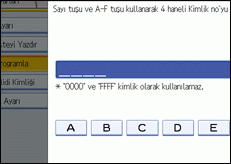
[Kullanıcı Araçları/Sayaç] tuşuna basın.
Hafıza Kilit Kimliği Programla
Hafıza Kilidi işlevi etkin olduğunda dokümanları yazdırmadan önce girilecek bir Hafıza Kilit Kimliği programlayın.
[Faks Özellikleri] seçeneğine basın.
[Başlangıç Ayarları] öğesine basın.
[Hafıza Kilit Kimliği Programla] öğesine basın.
Rakam tuşlarını kullanarak bir kimlik girin ve [OK] tuşuna basın.
Bir Hafıza Kilit Kimliği 0000 hariç dört basamaklı herhangi bir sayı olabilir.
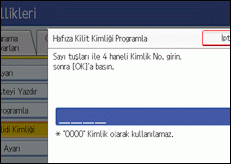
Bir hata yaparsanız [OK] tuşuna basmadan önce [Sil] veya [Sil/Durdur] tuşuna basıp tekrar deneyin.
[Kullanıcı Araçları/Sayaç] tuşuna basın.
İnternet Faksı Ayarları
İnternet Faksı simgesini görüntüleyip görüntülememeyi seçebilirsiniz. Bir İnternet Faksı göndermek istediğinizde simgeyi görüntülemek için Açık konumunu ayarlayın.
Varsayılan ayar Kapalı şeklindedir.
Kadranlı / Tuşlu Telefon Seçin
Bu işlevi makine G3 analog hatta bağlandığında bir hat türü seçmek için kullanın.
Seçim için Çevirmeli ve Tuşlu hatlar mevcuttur.
İsteğe bağlı ek G3 arayüz birimi kuruluysa, ekstra G3 hatları için ayarlar görüntülenir.
Bu işlev bazı bölgelerde mevcut değildir.
Varsayılan ayar Tuşlu Telefon şeklindedir.
[Faks Özellikleri] seçeneğine basın.
[Başlangıç Ayarları] öğesine basın.
[Kadranlı / Tuşlu Telefon Seçin] öğesine basın.
Hattı seçmek için [Tuşlu Telefon] veya [Çevir. Tel. (10PPS)] öğesini seçip [OK] tuşuna basın.
[Kullanıcı Araçları/Sayaç] tuşuna basın.
Faks Bilgilerini Programla
Diğer makinenin ekranında görüntülenecek ve rapor olarak yazdırılacak bilgiyi programlayın. Aşağıdaki bilgiler programlanabilir.
Faks Başlığı
Kendi Adınız
Kendi Faks Numaranız
Faks Bilgileri'ni programlamayla ilgili ayrıntılar için bkz. "Faks Bilgilerinin Kaydedilmesi".
H.323 Etkinleştir
IP-Faks iletimi için H.323'ün kullanılıp kullanılmadığını belirleyin.
Varsayılan ayar Kapalı şeklindedir.
SIP Etkinleştir
IP-Faks iletimi için SIP'in kullanılıp kullanılmadığını belirleyin.
Varsayılan ayar Kapalı şeklindedir.
H.323 Ayarları
IPv4 adresini ya da ana bilgisayar adını ve gatekeeper'ın diğer telefon numarasını ayarlar.
Kullanıcı Parametreleri'ni kullanarak "Açık" seçerseniz gatekeeper sunucusunu kullanabilirsiniz. Bkz. "Parametre Ayarları" (anahtar 34, bit 0).
H.323 Ayarlarında diğer telefon numarasını kaydetmek için rakamlar ve simgeler ("#" ve "*") kullanabilirsiniz. Bu karakterleri doğru girdiğinizden emin olun.
[Faks Özellikleri] seçeneğine basın.
[Başlangıç Ayarları] öğesine basın.
[H.323 Ayarları] öğesine basın.
Her özellik için [Değiştir] öğesine basın.
IPv4 adresini ya da ana bilgisayar adını ve diğer telefon numarasını girin, ardından [OK] tuşuna basın.
[OK] seçeneğine basın.
[Kullanıcı Araçları/Sayaç] tuşuna basın.
SIP Ayarları
SIP sunucusunun IPv4 adresini veya ana bilgisayar adını ve SIP kullanıcı adını ayarlayın.
Kullanıcı Parametreleri'ni kullanarak "Açık" seçerseniz SIP sunucusunu kullanabilirsiniz. Bkz. "Parametre Ayarları" (anahtar 34, bit 1).
Alfanümerik simgeleri (büyük ve küçük harf) ve sembolleri (";", "?", ":", "&", "=", "+", "$", ",", "-", "_", ".", "!", "~", "*", "#", "'", "(", ")", "%", "/" ve "@") SIP Ayarları'nda SIP Kullanıcı Adı'nı kaydetmek için kullanabilirsiniz. Bu karakterleri doğru girdiğinizden emin olun.
Gatekeeper, SIP sunucusu ve ağ geçidi için doğru IPv4 adreslerini girerken rakam ve nokta (".") kullanın. Doğru IPv4 adreslerini edinmek için yöneticinize danışın.
[Faks Özellikleri] seçeneğine basın.
[Başlangıç Ayarları] öğesine basın.
[SIP Ayarları] öğesine basın.
Her özellik için [Değiştir] öğesine basın.
Bir proxy sunucusu arama talep ve yanıtlarını aktarır.
Bir yeniden yönlendirme sunucusu, talep hedef sorgularını işlemden geçirir.
Bir kayıt sunucusu, bir IP ağındaki kullanıcı aracılarının konum bilgilerini kaydeder (kamu telefon hatlarındaki telefon veya faksa uyar).
IPv4 adresini ya da ana bilgisayar adını ve SIP kullanıcı adını girin, ardından [OK] tuşuna basın.
SIP öz kimlik doğrulamasının gerçekleştirilip gerçekleştirilmeyeceğini belirleyin.
[Açık] seçeneğini belirlerseniz, en fazla 128 karakter kullanarak parolayı girin.
[OK] seçeneğine basın.
[Kullanıcı Araçları/Sayaç] tuşuna basın.
Ağ Geçidini Programla / Değiştir / Sil
IP-Faksına iletim için kullanılan ağ geçidini kaydedin, değiştirin ya da silin.
Programla/Değiştir
[Faks Özellikleri] seçeneğine basın.
[Başlangıç Ayarları] öğesine basın.
[Ağ Geçidini Programla / Değiştir / Sil] öğesine basın.
[Programla / Değiştir] öğesinin seçili olduğundan emin olun.
Kaydetmek üzere bir ağ geçidine basın.
Yeni bir ağ geçidi kaydederken [*Programlanmamış] öğesine basın.

"Ön Ek" için [Değiştir] öğesine basın.
Rakam tuşlarını kullanarak Ön Ek girin ve [OK] tuşuna basın.
Mevcut ön eki değiştirmek için [Sil] öğesine basın ve yeni ön eki girin.
Ağ geçidi kullanarak G3 Faksa gönderilen dokümanlar için ön ekler kullanılabilir. IP-Faks numarasının ilk birkaç hanesi ile ağ geçidine özgü ön ek aynıysa dokümanlar, kayıtlı ağ geçidi hanelerini kullanarak iletilebilir. Örneğin ağ geçidi numarası olarak hem 03, hem de 04 kaydedilmişken 0312345678 de belirlenmişse dokümanlar ön ek olarak 03'ün kullanıldığı bir ağ geçidi vasıtasıyla iletilebilir.
IP-Faks hedef numaralarından bağımsız olarak ağ geçitlerini kullanmak istediğinizde, ön eki kaydetmeden yalnızca ağ geçidi adreslerini kaydedin.
Bir protokol seçin.
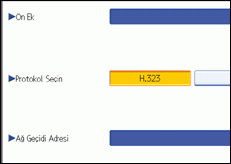
"Ağ Geçidi Adresi" için [Değiştir] öğesine basın.
Ağ geçidi adresini girin ve [OK] tuşuna basın.
[OK] seçeneğine basın.
[Kullanıcı Araçları/Sayaç] tuşuna basın.
Sil
[Faks Özellikleri] seçeneğine basın.
[Başlangıç Ayarları] öğesine basın.
[Ağ Geçidini Programla / Değiştir / Sil] öğesine basın.
[Sil] öğesine basın ve ardından silinecek ağ geçidini seçin.
Onay mesajında [Evet] seçeneğine basın.
Seçtiğiniz ağ geçidini silmek istemiyorsanız [Hayır] seçeneğine basın.
[Çıkış] tuşuna basın.
[Kullanıcı Araçları/Sayaç] tuşuna basın.
E-posta Ayarı
Faks işlevlerinde "E-posta" kullanıp kullanmayacağınızı ayarlayın.
Varsayılan ayar Kapalı şeklindedir.
Klasör Ayarı
Faks işlevlerinde "klasör" kullanıp kullanmayacağınızı ayarlayın.
Varsayılan ayar Kapalı şeklindedir.

